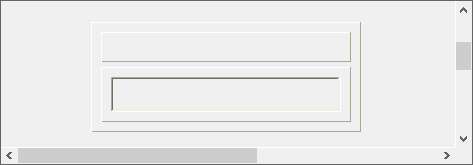フレーム・3Dフレームコントロール(基本)
フレームコントロール、3Dフレームコントロールは、様々な用途に使えるコントロールです。フレームは同じような目的を持った複数の部品群を束ねて表現するのに適しています。3Dフレームは立体的なパネルを画面上にうまく配置することで、引き締まった画面レイアウト効果を得ることができます。
|
フレームの表現はビジュアルテーマの選択によって変わります。3Dタイプのテーマを選択すると凹凸表現で表示されます。
|
1.コントロールビューから基本のフレームコントロールを選択します。
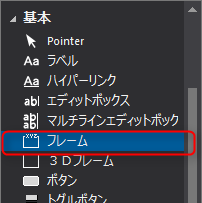
他のコントロールと同じ要領で、フォーム上に貼り付けます。
フレームが表示されました。
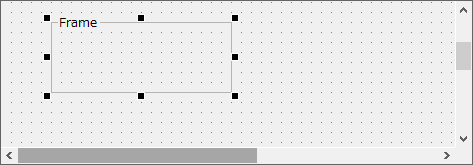
フレームのテキストを変更するには、“Text”プロパティを編集します。
ここでは、“Group1”とします。
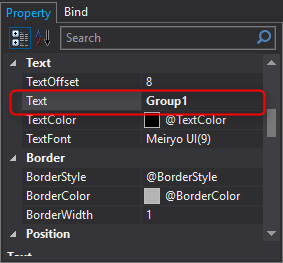
フレームのテキストが“Group1”になりました。
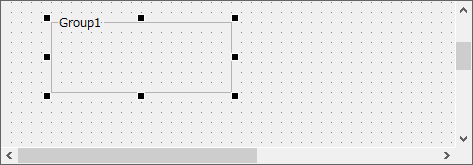
フレーム枠の内側に同じ目的や意味を持った部品を配置することで、グループを視覚的に表現できます。
2.3Dフレームコントロールを使ってみます。コントロールビューから基本の3Dフレームコントロールを選択します。
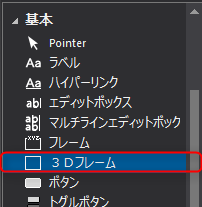
他のコントロールと同じ要領で、フォーム上に貼り付けます。
3Dフレームが表示されました。
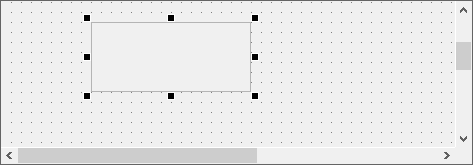
3Dフレームは、浮き上がっているような表現や、へこんでいるような表現など、3Dの体裁を指定することができます。設定は“BorderStyle”プロパティで指定します。
デフォルトは@BorderStyle4です。
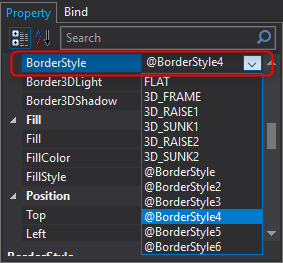
これを、“3D_RAISE1”に変更してみます。
3Dフレームが浮き出て見えるようになりました。
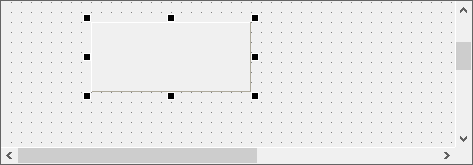
|
これらの表現を利用し、複数の3Dフレームを組み合わせて配置することで、スッキリとした画面のレイアウトや部品のレイアウトを作成することができます。
3Dフレームの組み合わせ例 尚、フレームの表現はビジュアルテーマの選択によって変わります。3Dタイプのテーマを選択すると、上記のような凹凸表現で表示されます。
|